الإعلانات
هل تستخدم الأرقام على جهاز Mac لتتبع البيانات وتسجيلها ومعالجتها وتحليلها؟ سواء كنت تعرف ذلك أم لا ، فإن التطبيق يوفر بعض الأدوات المدمجة لمساعدتك في التعامل مع بياناتك بشكل أفضل.
يمكنك وضع الآلة الحاسبة والتوقف عن قضاء ساعات في عمل الأشياء يدويًا. نحن هنا لنوضح لك كيفية استخدام الصيغ والوظائف في الأرقام لتسهيل التعامل مع بياناتك.
باستخدام محرر الصيغة
قبل القفز إلى إدراج الصيغ والوظائف في أرقام ، من المهم أن تتعرف على محرر الصيغة.
للقيام بذلك بسهولة ، انقر فوق خلية حيث تريد إضافة صيغة أو وظيفة واكتب علامة يساوي. هذا هو كل ما يتطلبه الأمر لفتح المحرر. يمكنك أيضا النقر إدراج > صيغة جديدة من شريط الأدوات الذي سيفتح أيضًا متصفح الوظائف (الذي سنناقشه لاحقًا).
يمكنك تحريك محرر الصيغة عن طريق سحب الجانب الأيسر وتغيير حجمه عن طريق السحب من أحد الحواف بالسهم على الوجهين.

يمكنك النقر فوق خلية أو السحب عبر مجموعة من الخلايا التي تريدها في صيغتك وستظهر في المحرر. يمكنك أيضًا استخدام عوامل حسابية لإضافة وطرح وضرب وتقسيم. وبالطبع ، يمكنك كتابة الأرقام مع أو بدون أرقام عشرية.

سوف تنقر فوق علامة الاختيار
باللون الأخضر عند الانتهاء من المحرر وتريد تطبيق الصيغة الخاصة بك. وإذا غيرت رأيك ، فانقر فوق X باللون الأحمر لإغلاقه دون حفظ أي تغييرات.قبل المتابعة ، يجب أن تعرف كيفية حذف التكرارات في الأرقام كيفية البحث عن وإزالة التكرارات في الأرقام على ماكلديك الكثير من البيانات في جدول البيانات الخاص بك؟ استخدم هذه النصائح للعثور على التكرارات وإزالتها في Numbers for Mac. اقرأ أكثر للتأكد من دقة البيانات الخاصة بك.
الصيغ سريعة وسهلة
بشكل مريح ، تقدم الأرقام بعض الصيغ الأساسية لتتمكن من استخدامها دون الحاجة إلى إدخالها يدويًا.
حدد خلية حيث تريد استخدام صيغة. انقر على إدراج زر في شريط الأدوات واختر من المبلغ ، المتوسط ، الحد الأدنى ، الحد الأقصى ، العد ، أو المنتج.

ستجعل الأرقام تخمينًا جيدًا استنادًا إلى البيانات الموجودة في الورقة التي تستخدمها الخلايا وتمييزها لك. وغالبًا ما تكون الأرقام صحيحة ، ولكن ليس دائمًا إذا كانت الخلايا التي تبرزها صحيحة ، فاضغط على إرجاع مفتاح لتطبيق الصيغة.
إذا لم تكن الخلايا التي تم تمييزها هي الخلايا التي تريد استخدامها ، فانقر فوق الخلية التي تحتوي على الصيغة وسيتم فتح محرر الصيغة. ثم ، حدد الخلايا الصحيحة لعرضها في المحرر. لإنهاء الصيغة ، انقر فوق علامة الاختيار لتطبيقها.
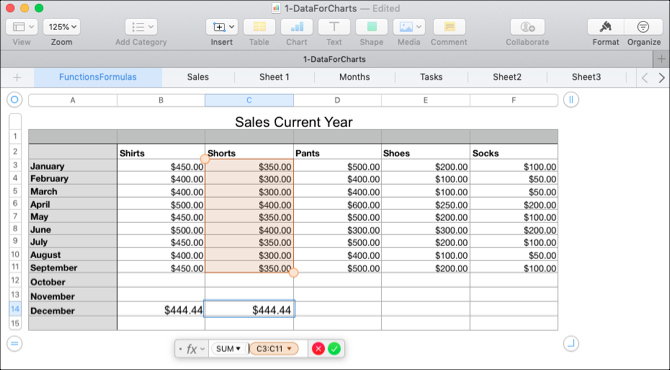
المزيد من الصيغ والوظائف المفيدة
إذا كانت الصيغ أو الوظائف الأساسية التي ذكرناها حتى الآن ليست كافية لما ترغب في القيام به ، فلدينا بعض الطرق المفيدة الأخرى للتعامل مع بياناتك.
مقارنة القيم
يمكنك استخدام عوامل تشغيل المقارنة لمعرفة ما إذا كانت القيم في الخلايا متساوية أم أكبر من أم لا. سيتم عرض نتائج الصيغة كـ True أو False. يعد هذا مفيدًا إذا كنت تريد مقارنة المبيعات أو الدخل أو المصروفات على مدار أشهر أو سنوات.
على سبيل المثال ، نريد معرفة ما إذا كانت مبيعاتنا اعتبارًا من يناير من هذا العام أكبر من أو تساوي العام السابق.
- حدد الخلية حيث تريد عرض الصيغة وافتح محرر الصيغة.
- انقر فوق الخلية الأولى للصيغة.
- اكتب عامل المقارنة. لأكثر من أو يساوي ، أدخل <=.
- انقر فوق الخلية الثانية للصيغة.
- انقر فوق علامة الاختيار أو اضغط على إرجاع مفتاح.

يمكنك أن ترى في مثالنا أن مبيعاتنا لشهر يناير الحالي هي في الواقع أكبر من أو تساوي العام الماضي وكانت النتيجة "صواب" في خلية الصيغة.
تقسيم النص
يمكنك تقسيم سلاسل النص إذا كان لديك معلومات أكثر مما تحتاج أو تريد سحب بيانات محددة باستخدام الدالتين اليمنى واليسرى. يفيد ذلك في استخراج رموز المناطق من أرقام الهواتف أو الولايات من المدن أو الرموز البريدية من سلاسل العناوين.
على سبيل المثال ، لدينا جدول بيانات حيث تحتوي البيانات على كلٍّ من المدينة والحروف المختصرة من حرفين للعميل ، كما هو الحال في شيكاغو ، إلينوي. نريد سحب الحالة لكل شخص في حقل منفصل.
- حدد الخلية حيث تريد عرض الصيغة وافتح محرر الصيغة.
- افتح متصفح الوظائف بالنقر فوق شكلزر في أعلى اليمين.
- ابحث عن "يمين" ، حدده في القائمة ، وانقر إدراج وظيفة.
- في محرر الصيغة ، انقر فوق "مصدر السلسلة" ، ثم انقر فوق الخلية التي تحتوي على البيانات.
- إلى اليمين في المحرر ، انقر فوق "طول السلسلة" واكتب الرقم 2.
- انقر فوق علامة الاختيار لتطبيق الصيغة.

ما تفعله هذه الصيغة هو سحب حرفين (الخطوة 5) من الجانب الأيمن من السلسلة (الخطوة 3). من خلال تطبيق هذه الصيغة على العمود الخاص بنا ، يمكننا الآن رؤية اختصار الحالة لكل عميل.
إزالة المسافات الإضافية
إذا كانت البيانات الموجودة في جدول البيانات الخاص بك تأتي من قاعدة بيانات ، فقد لا يتم تنسيقها دائمًا بالطريقة التي تحتاج إليها. باستخدام مثال جدول بيانات العميل أعلاه ، يمكنك الحصول على الأسماء الأولى والأخيرة للعميل مع وجود مسافات كثيرة للغاية بينهما. هذا يمكن أن يسبب مشاكل لرسائل البريد الإلكتروني الآلي أو حتى دمج المراسلات باستخدام تلك الأسماء.
مع ال تقليم وظيفة في أرقام ، يمكننا إزالة تلك المساحات الإضافية تلقائيا في ضربة واحدة.
- حدد الخلية حيث تريد الصيغة وافتح كل من محرر الصيغة ومتصفح الوظائف.
- ابحث عن "Trim" ، حدده في القائمة ، وانقر فوق إدراج وظيفة.
- في محرر الصيغة ، انقر فوق "مصدر السلسلة" ، ثم انقر فوق الخلية التي تحتوي على البيانات.
- انقر فوق علامة الاختيار لتطبيق الصيغة.

الآن لدينا قائمة لطيفة ونظيفة من أسماء عملائنا دون مساحات إضافية لنشر الفوضى مع برامجنا الأخرى.
تسلسل البيانات
ربما وضعك هو عكس ما ورد أعلاه. قد يكون لديك بيانات في خليتين مختلفتين تريد الجمع بينهما في واحدة. يمكنك القيام بذلك باستخدام كل من الأرقام والنصوص باستخدام وظيفة Concatenate.
دعنا نقول أن البيانات التي تلقيناها تحتوي على الأسماء الأولى والأخيرة للعميل مقسمة إلى خليتين مختلفتين. يحتاج برنامج البريد الإلكتروني الخاص بنا إلى أن تكون هذه الأسماء معًا.
- حدد الخلية حيث تريد الصيغة وافتح كل من محرر الصيغة ومتصفح الوظائف.
- ابحث عن "Concatenate" ، وحدده في القائمة ، وانقر إدراج وظيفة.
- انقر فوق "string" ، ثم انقر فوق الخلية التي تحمل الاسم الأول وأدخل فاصلة.
- أضف علامات اقتباس البداية والنهاية بمسافة في الوسط ("") وأدخل فاصلة.
- انقر فوق الخلية التي تحتوي على الاسم الأخير.
- انقر فوق علامة الاختيار لتطبيق الصيغة.
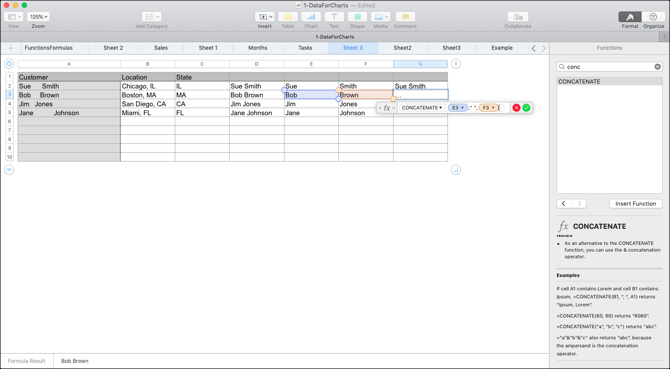
هناك نذهب! لدينا عمود به الأسماء الأولى والأخيرة لعملائنا معًا بدلاً من نشرها في خلايا مختلفة.
تحويل إلى نص عادي
هناك وظيفة أخرى في أرقام يمكن أن تكون في متناول اليد ، خاصة عند الحصول على بيانات من مصادر مختلفة ، هي وظيفة Plaintext. قد يكون لديك نص وأرقام في جدول البيانات المنسق بنص منسق. يمكن أن تتضمن المثيلات ارتباطات قابلة للنقر وأسماء غامقة أو مائلة أو مسطّرة.
باستخدام وظيفة Plaintext ، يمكنك تقسيم بياناتك إلى نص بسيط وبسيط.
- حدد الخلية حيث تريد الصيغة وافتح كل من محرر الصيغة ومتصفح الوظائف.
- ابحث عن "نص عادي" ، حدده في القائمة ، وانقر فوق إدراج وظيفة.
- انقر فوق "source-string" ، ثم انقر فوق الخلية التي تحتوي على البيانات.
- انقر فوق علامة الاختيار لتطبيق الصيغة.

يجب أن تشاهد بياناتك بدون النص المنسق الغني أو HTML أو التنسيقات الأخرى.
نسخ الصيغ والوظائف الخاصة بك
من خلال الأمثلة التي أظهرناها لك هنا ، من المرجح أنك تريد تطبيق الصيغة أو الوظيفة على أكثر من خلية واحدة. بحيث يمكنك السحب بسهولة لنسخ الصيغة الخاصة بك إلى الخلايا المجاورة في صفوف أو أعمدة ، اعتمادًا على كيفية وضع بياناتك.
حدد خلية مع الصيغة تريد نسخ. عندما ترى النقطة الصفراء على حدود الخلية ، انقر فوقه واسحب إلى الخلايا التي تريد نسخها إلى والافراج عنها.
يجب أن لا تنسخ تلك الصيغة أو الوظيفة فقط إلى تلك الخلايا ولكن تنطبق فورًا على البيانات المقابلة.
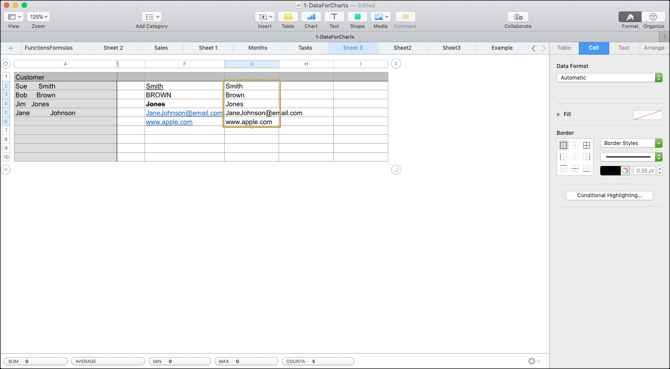
أسهل الطرق لتحليل البيانات بالأرقام
يمكن إجراء تحليل البيانات في جداول الأرقام الخاصة بك وتحليلها بسهولة أكبر من خلال الصيغ والوظائف. لمعالجة الأرقام والنصوص على حد سواء ، حاول هذه الصيغ محاولة واستكشاف بعض الوظائف المضمنة الأخرى التي توفرها الأرقام. أنت لا تعرف أبدًا أي شخص قد يكون مساعدة كبيرة حتى تختبرها.
لمزيد من المساعدة في الأرقام ، ألق نظرة على كيفية القيام بذلك إنشاء الرسوم البيانية التفاعلية كيفية إنشاء الرسوم البيانية التفاعلية والرسوم البيانية على ماك باستخدام الأرقامتريد أن تصور البيانات الخاصة بك؟ تقدم أرقام لنظام التشغيل Mac ميزة لإنشاء المخططات والرسوم البيانية التفاعلية وإليك كيفية استخدامها. اقرأ أكثر أو استخدام التنسيق الشرطي كيفية استخدام التنسيق الشرطي في أرقام على ماكالتنسيق الشرطي يجعل جداول البيانات الخاصة بك بارزة. إليك كيفية استخدام التنسيق الشرطي في أرقام على نظام Mac. اقرأ أكثر .
مع شهادة البكالوريوس في تكنولوجيا المعلومات ، عملت ساندي لسنوات عديدة في صناعة تكنولوجيا المعلومات كمدير للمشروع ، ومدير قسم ، و PMO Lead. ثم قررت أن تتبع حلمها وتكتب الآن عن التكنولوجيا بدوام كامل.